Správne usporiadanie tvojich nástrojov môže ilustrátorovi poskytnúť rozhodujúcu výhodu. Efektívnu prácu výrazne podporuje osobné prispôsobenie používateľského rozhrania. V tejto príručke sa dozvieš, ako si pracovné prostredia v Adobe Illustratore vytvoriť, prispôsobiť a uložiť, aby si optimalizoval svoju kreatívnu prácu.
Najdôležitejšie poznatky
- Pracovné prostredie v Illustratore pomáha prispôsobiť nástroje konkrétnym potrebám.
- Môžeš si usporiadať nástroje podľa vlastnej vôle, zgrupovať ich a uložiť.
- Úpravy umožňujú rýchlejšiu a efektívnejšiu prácu.
Podrobný návod
1. Čo je pracovné prostredie?
Pracovné prostredie môžeme porovnať s tvojím písacím stolom: viditeľné by mali byť len veci, ktoré potrebuješ. V Illustratore si môžeš vytvoriť pracovné prostredie tak, aby obsahovalo len nástroje, ktoré potrebuješ pre svoj aktuálny projekt. Tým znížiš rozptýlenie a zvýšiš efektivitu.
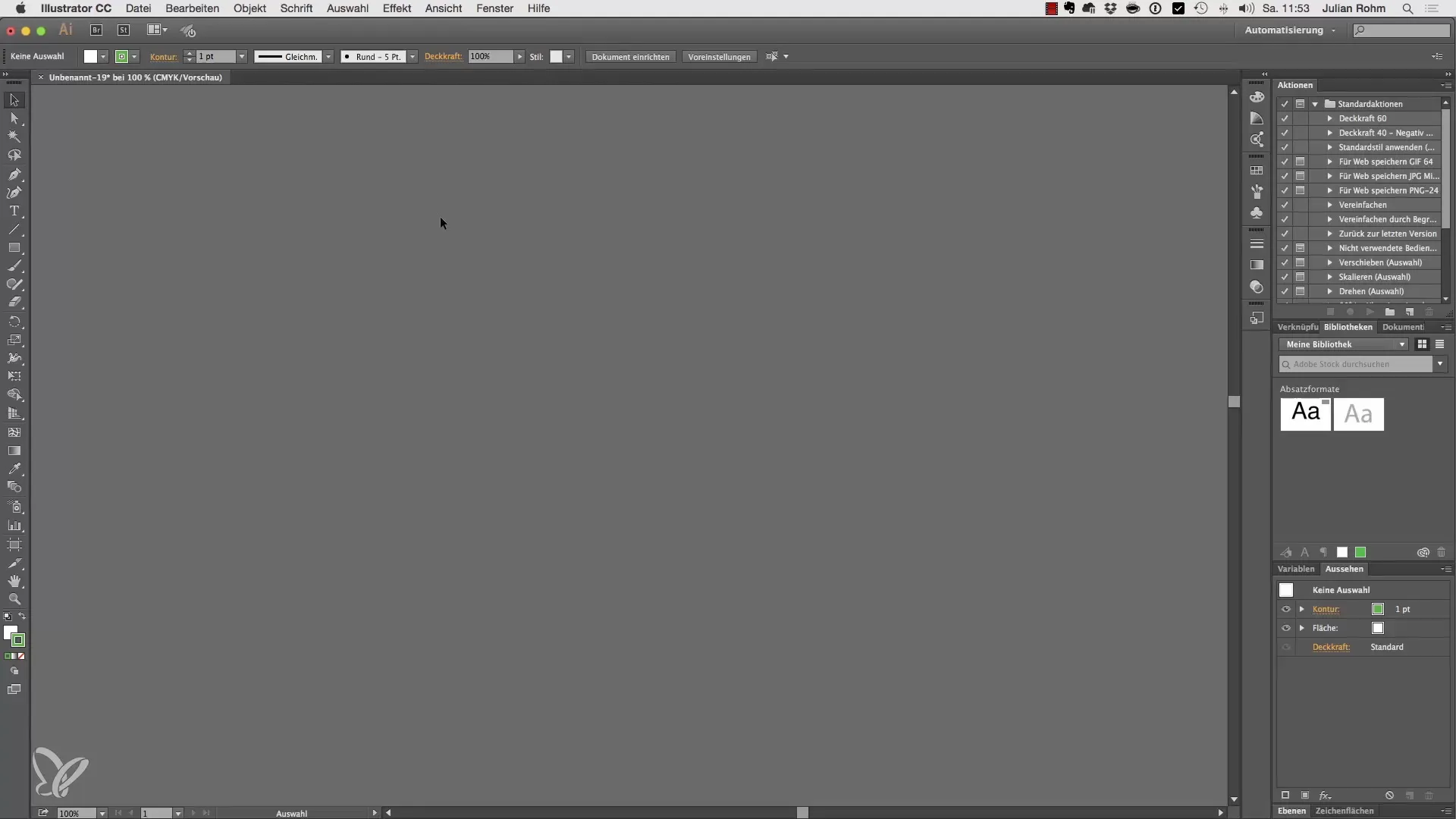
2. Usporiadanie panelov nástrojov
Každé pracovné prostredie obsahuje štandardne panel nástrojov, ktorý môžeš presúvať na rôzne miesta v rámci rozhrania. Umiestni ho tam, kde ho najčastejšie potrebuješ. Napríklad veľa pravákov uprednostňuje panel nástrojov vpravo, zatiaľ čo ľaváci ho uprednostňujú vľavo.
3. Prístup k rôznym pracovným prostrediam
Illustrator ti ponúka niekoľko predpripravených pracovných prostredí. Na tieto sa dostaneš cez rozbaľovacie menu. Ak klikneš na "Maľovanie", objavia sa dôležité palety pre maľovanie. Môžeš prispôsobiť usporiadanie paliet a optimalizovať ho pre svoje špeciálne požiadavky.
4. Vytvorenie nového pracovného prostredia
Aby si si prispôsobil pracovné prostredie, začni tým, že zatvoríš všetky nepotrebné palety. Prejdi na "Okno" a znovu otvor požadovanú paletu. Tu môžeš usporiadať svoje často používané palety v logickom poradí.
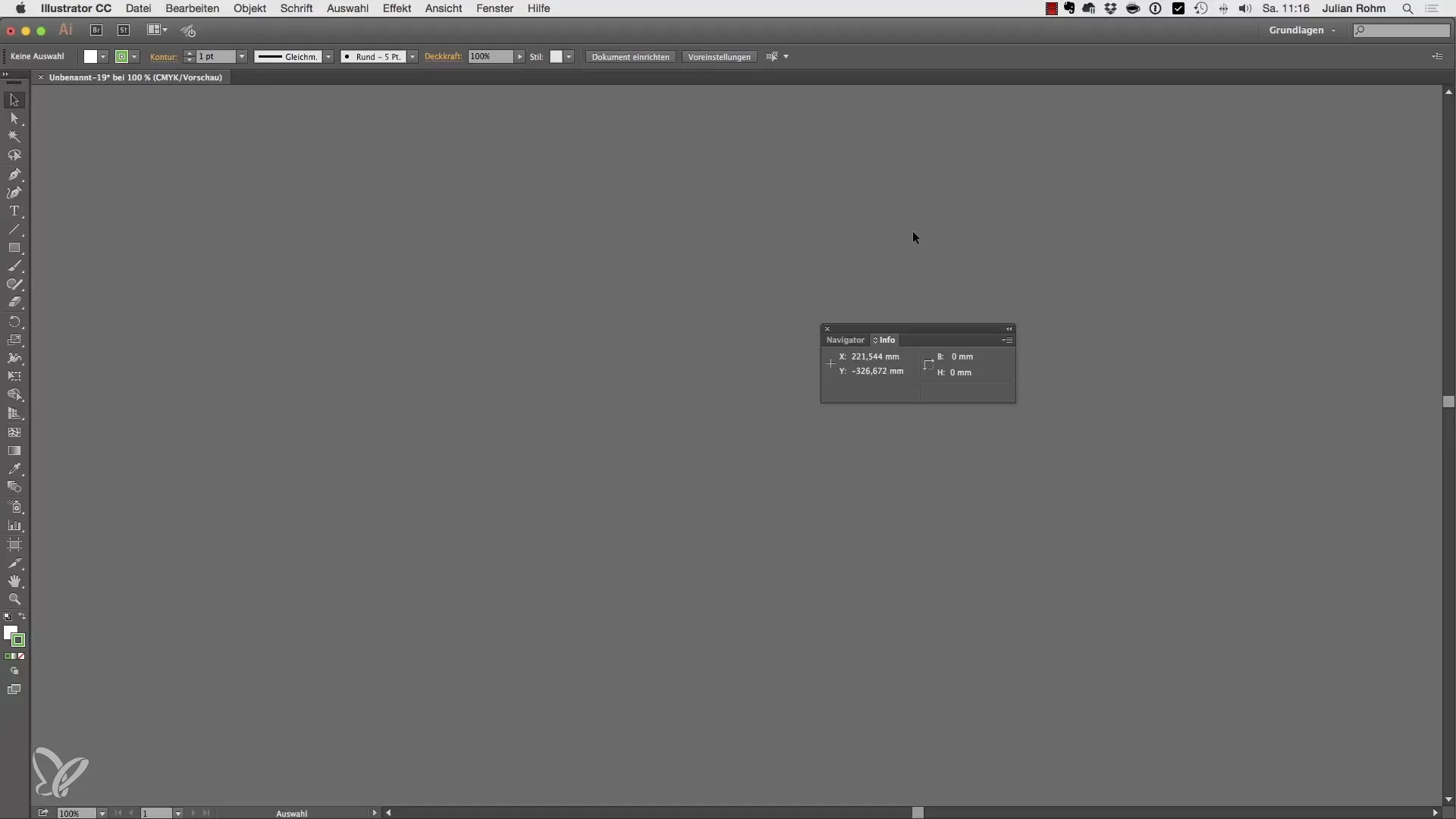
5. Pridávanie a skupinovanie paliet
Nebudeš musieť usporiadať každú paletu jednotlivo, ale môžeš palety aj skupinovať. Presuň jednu paletu na druhú, kým sa neobjaví modrý rám, a potom ju pustíš. Tak vytvoríš novú skupinovú paletu.
6. Upevnenie paliet
Niektoré palety môžeš možno pripnúť na stranu pracovného prostredia, aby boli vždy rýchlo dostupné. Dbaj na to, aby si pri ťahaní nechal objaviť modrý rám predtým, než uvoľníš myš.
7. Upravovanie paliet
Ako náhle usporiadaš všetky potrebné palety, môžeš ich prispôsobiť veľkosťou ťahaním rohov paliet. To ti pomôže optimálne využiť priestor.
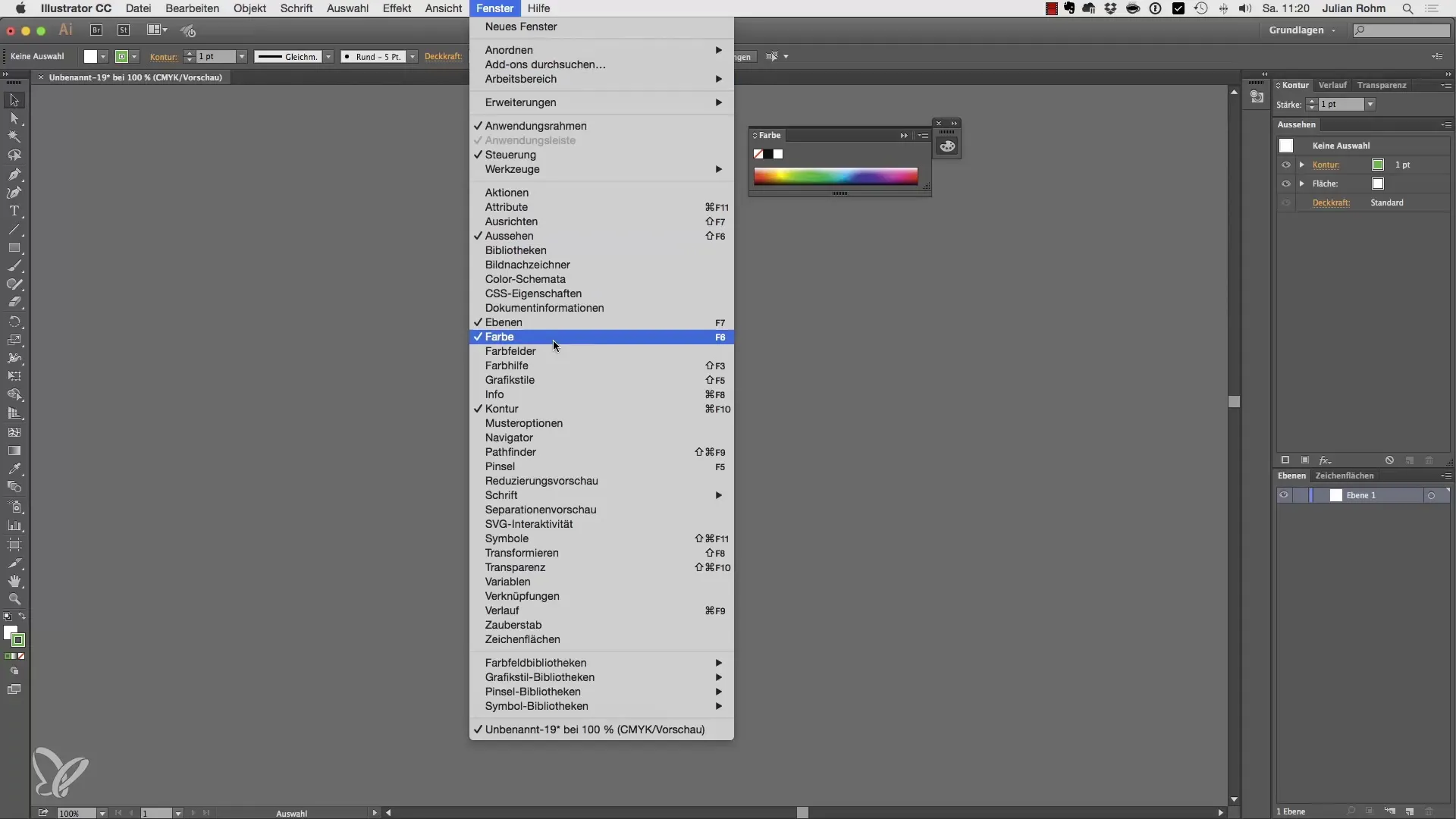
8. Uloženie pracovného prostredia
Ako náhle je tvoje pracovné prostredie nastavené podľa tvojich želaní, môžeš ho uložiť. Klikni na "Základy" a vyber "Nové pracovné prostredie". Priraď názov a potvrď s "OK".
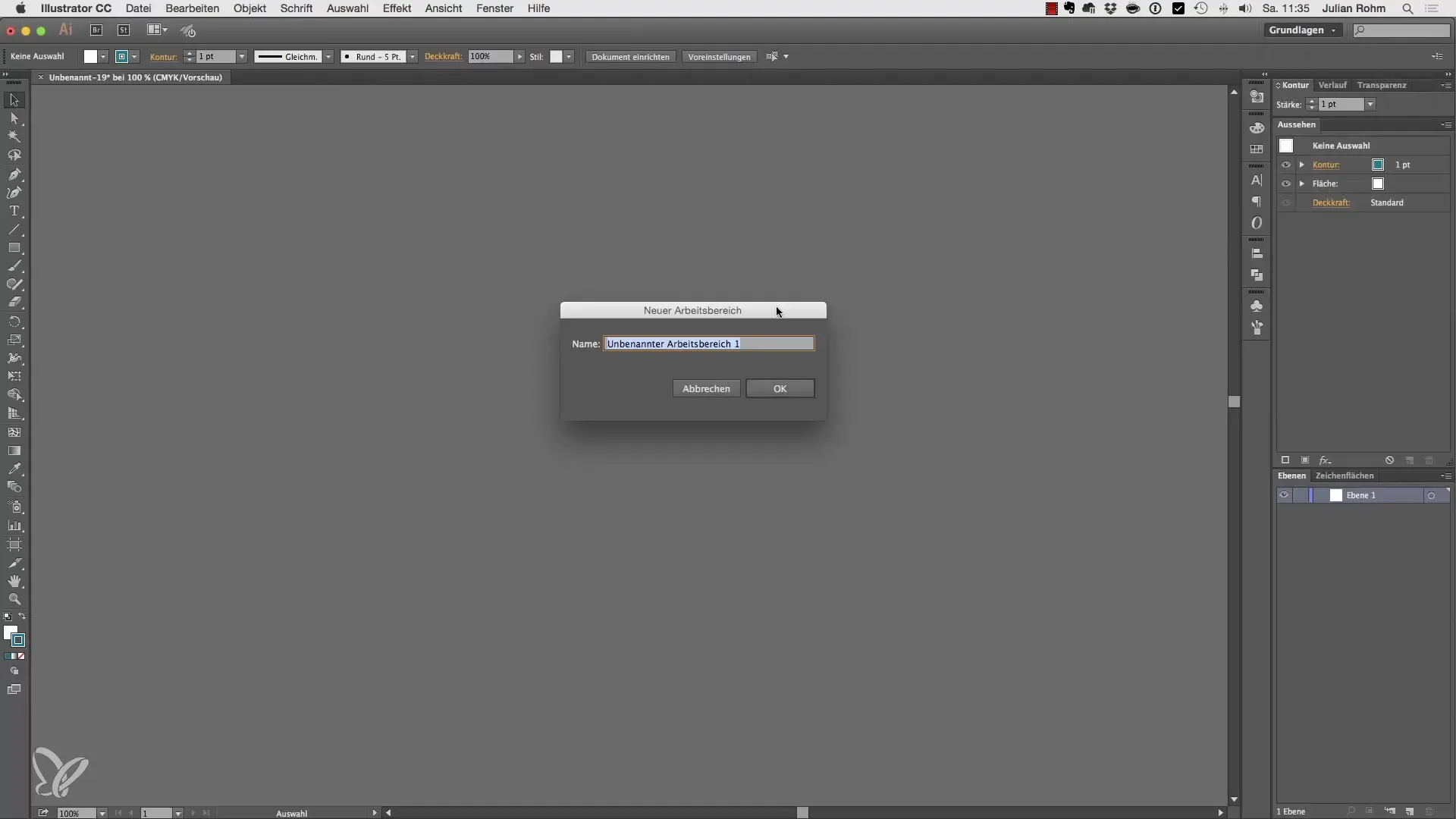
9. Prepínanie medzi pracovnými prostrediami
Ako náhle si nastavíš rôzne pracovné prostredia, môžeš medzi nimi kedykoľvek prechádzať. Tvoje individuálne prispôsobené palety ostanú uložené a okamžite dostupné.
Zhrnutie – Vytvorenie a uloženie individuálnych pracovných prostredí v Illustratore
Nastavenie a uloženie individuálnych pracovných prostredí v Adobe Illustratore ti umožní prispôsobiť svoj pracovný priestor a pracovať efektívnejšie. Takto môžeš zvýšiť svoj kreatívny výkon a ušetriť cenný čas, pretože budeš mať vždy k dispozícii len nástroje, ktoré skutočne potrebuješ.
Často kladené otázky
Ako zmením svoje pracovné prostredie v Illustratore?Prístup k pracovným prostrediam získate cez rozbaľovacie menu v hornej časti, ktoré ti umožňuje prepínať medzi rôznymi prednastaveniami.
Môžem resetovať svoje pracovné prostredie?Áno, môžeš resetovať svoje pracovné prostredie jednoducho tak, že znova načítaš prednastavené pracovné prostredia.
Ako uložím nové pracovné prostredie?Aby si uložil nové pracovné prostredie, vyber "Nové pracovné prostredie" v rozbaľovacom menu a priraď názov.


